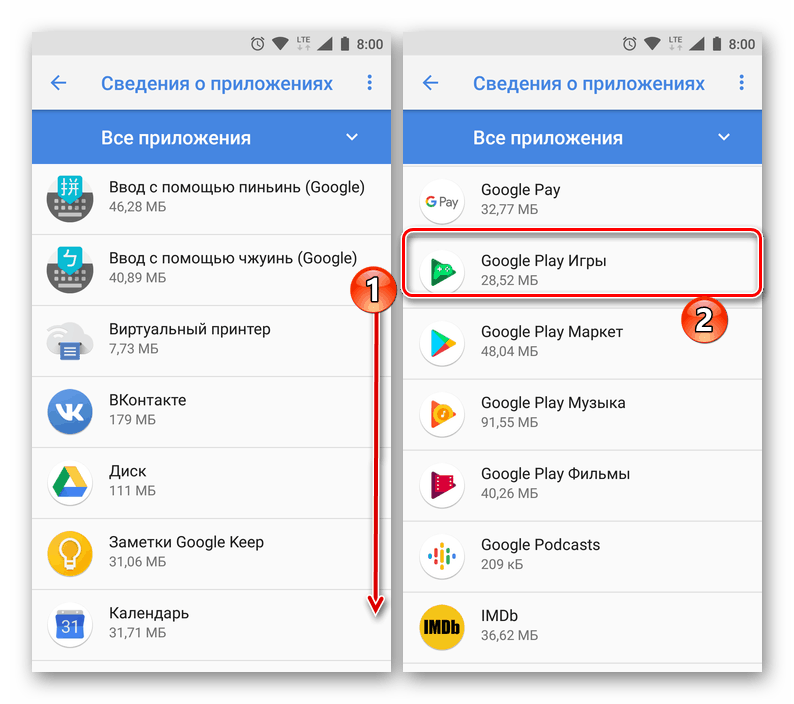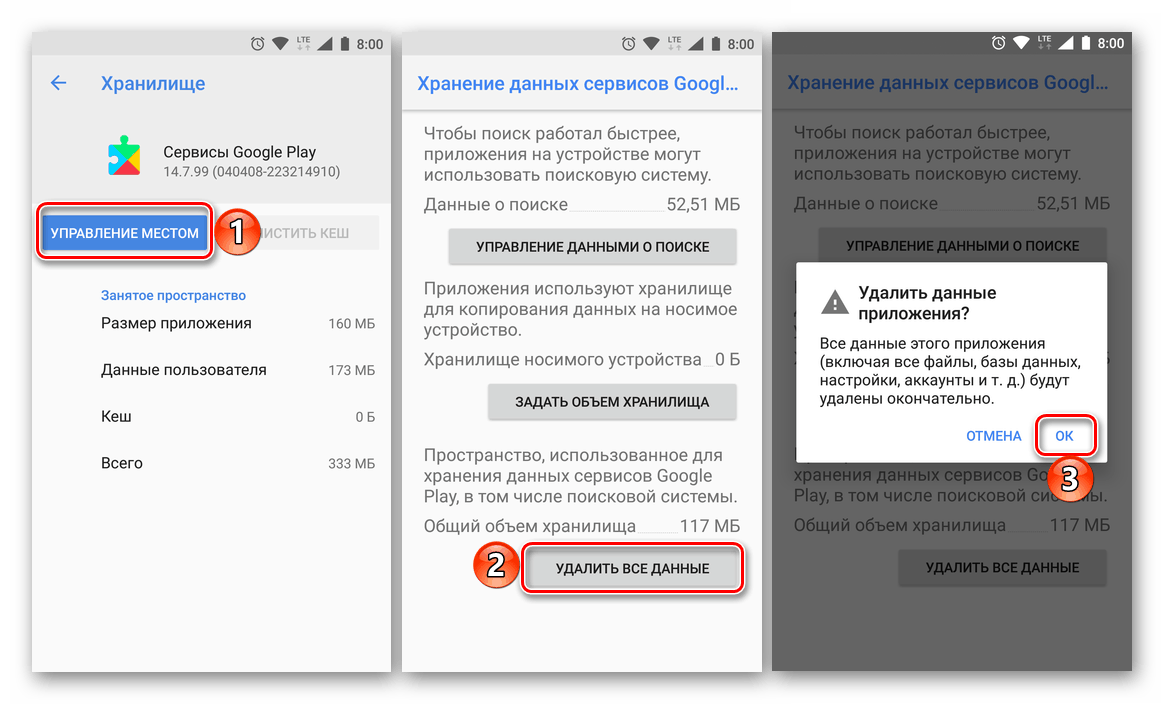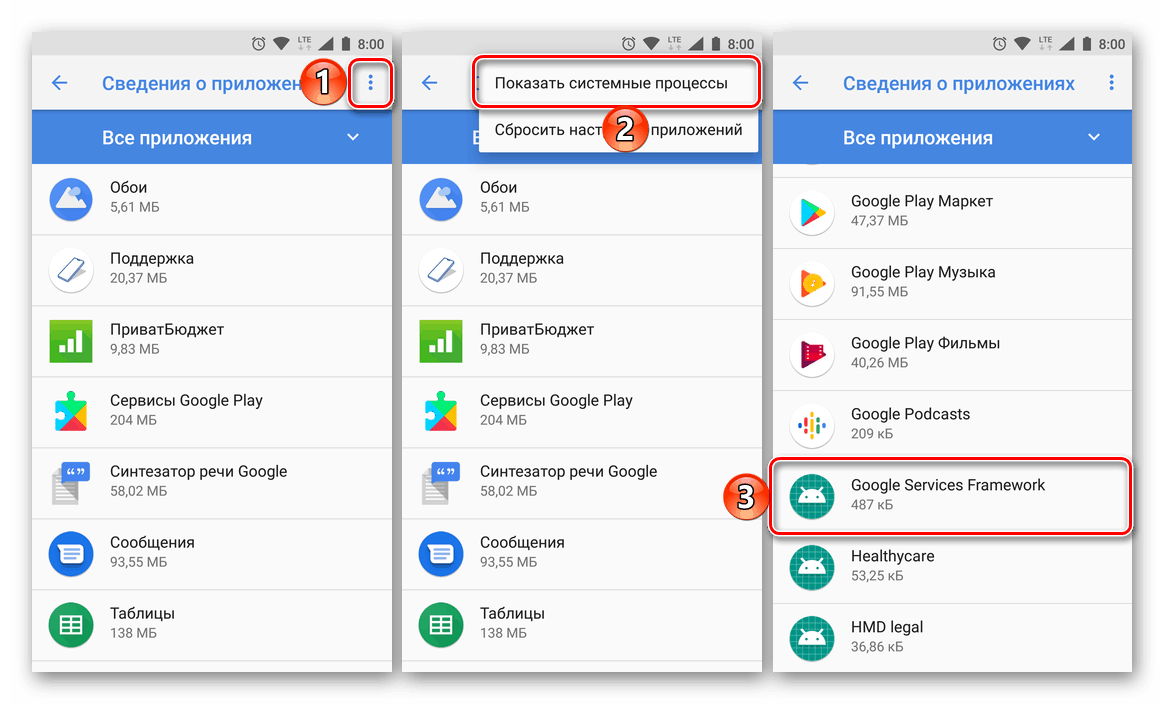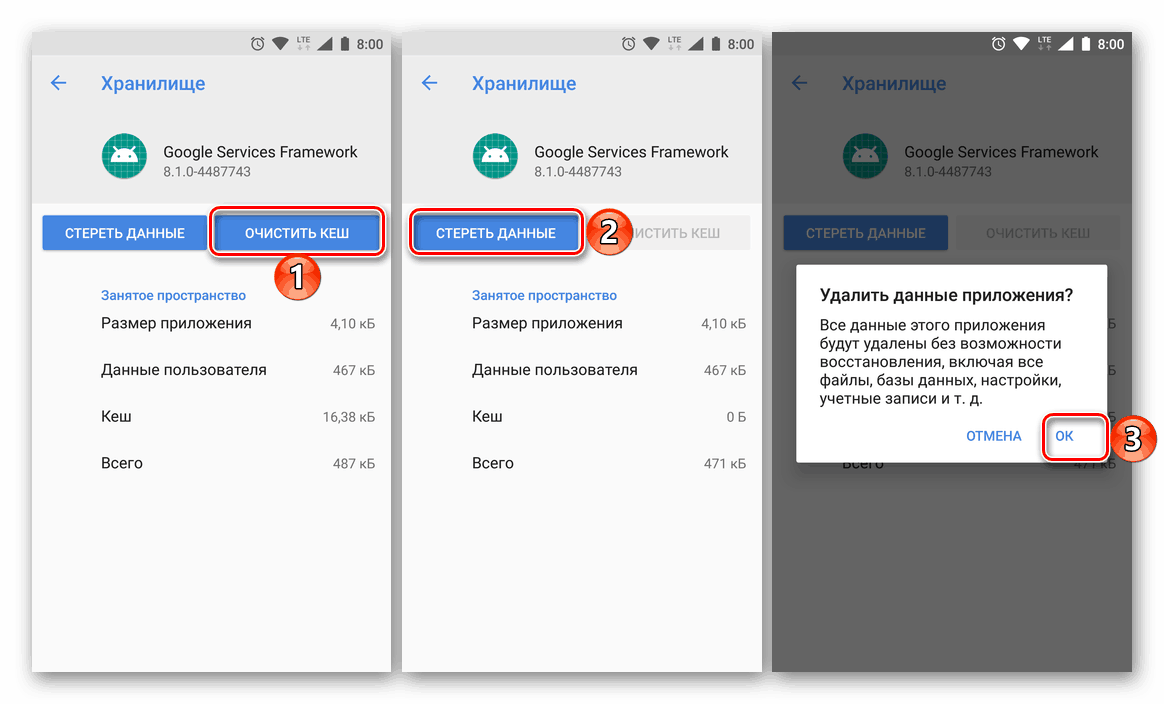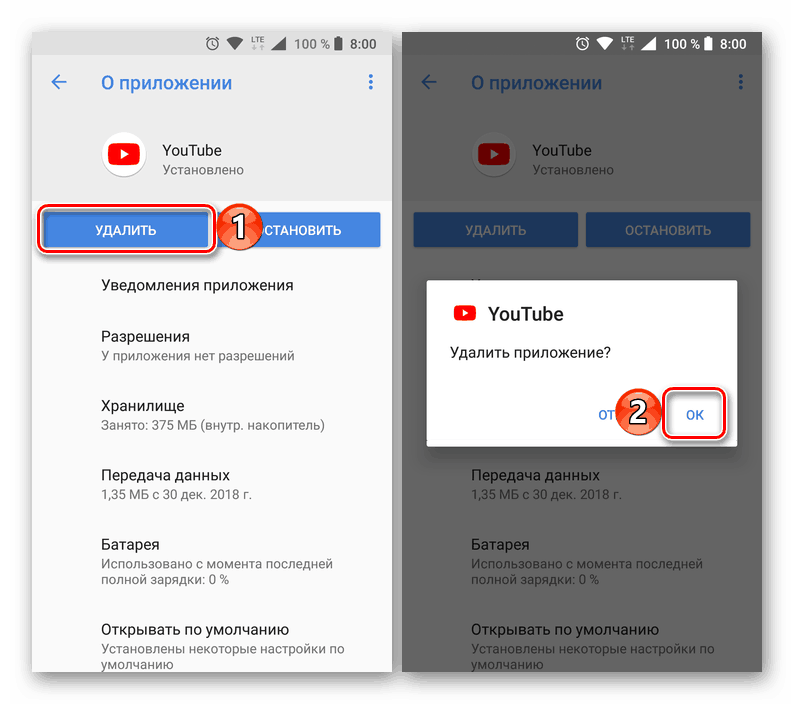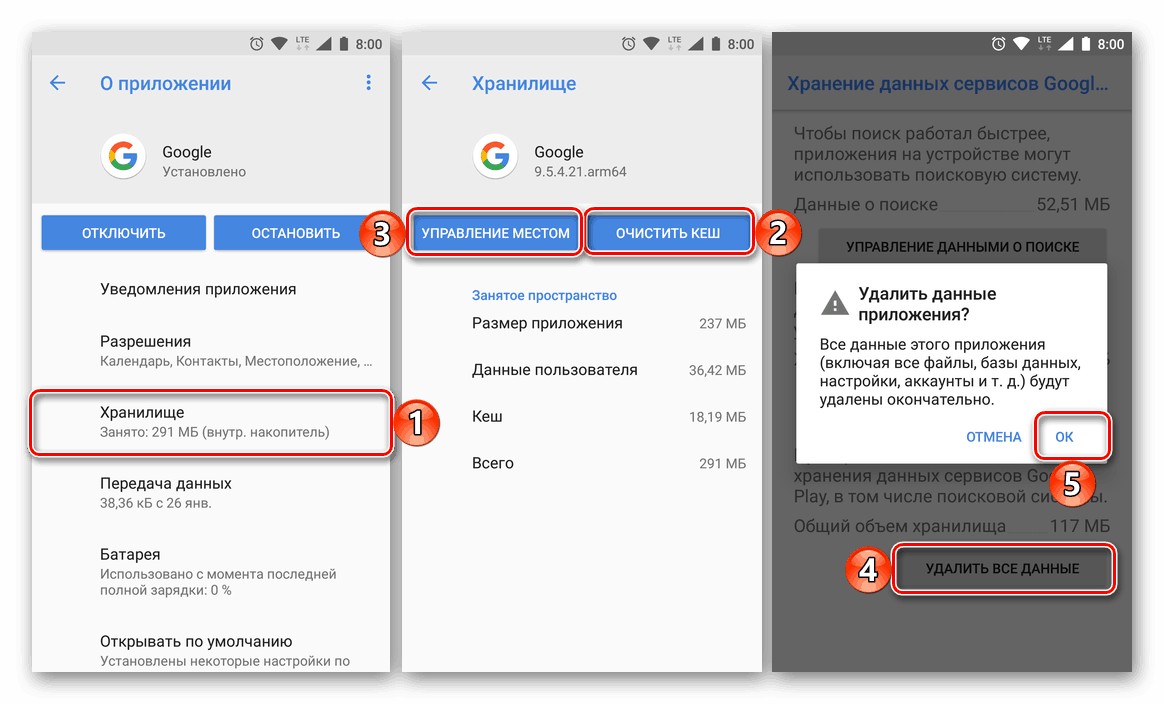Поправи 504 у Гоогле Плаи продавници
Гоогле Плаи Сторе је једна од најважнијих компоненти Андроид оперативни систем Не ради увек исправно. Понекад се у процесу његове употребе можете суочити са свим врстама проблема. Међу њима је и неугодна грешка са кодом 504, чије ћемо уклањање рећи данас.
Садржај
Код грешке: 504 у Плаи продавници
Најчешће се јавља грешка приликом инсталирања или ажурирања брендираних апликација. Гоогле и неке програме трећих страна који захтијевају регистрацију рачуна и / или ауторизацију као такву. Алгоритам за решавање проблема зависи од узрока проблема, али да би се постигла највећа ефикасност, потребно је поступати на свеобухватан начин, наизменично пратећи све препоруке предложене у наставку, све док се код грешке 504 у Гоогле Плаи Маркет неће нестати.
Погледајте и: Шта учинити ако апликације на Андроид-у нису ажуриране
Метод 1: Тестирајте Интернет везу
Сасвим је могуће да не постоји озбиљан разлог за проблем који разматрамо, а апликација није инсталирана или није ажурирана само зато што на уређају нема интернетске везе или је нестабилна. Због тога, пре свега, требало би да се повежете на Ви-Фи или пронађете место са квалитетном и стабилном 4Г покривеношћу, а затим поново покренете преузимање апликације са којом је дошло до грешке 504. т Следећи чланци на нашем сајту. 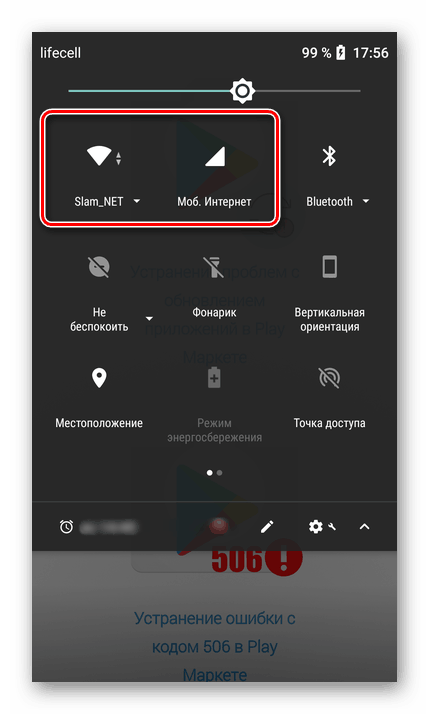
Више детаља:
Како омогућити 3Г / 4Г на Андроиду
Како повећати брзину Интернета на Андроиду
Зашто се Андроид уређај не повезује са Ви-Фи мрежом
Шта учинити ако мобилни Интернет на Андроид-у не ради
Метод 2: Подесите датум и време
Таква наизглед тривијална ситница, као што је погрешно подешено време и датум, може имати веома негативан утицај на рад читавог оперативног система Андроид. Пропуст да се инсталира и / или ажурира апликација, уз шифру 504, само је једна од могућих посљедица.
Паметни телефони и таблети су дуго одредили временску зону и тренутни датум аутоматски, тако да без непотребне потребе не би требало мијењати задане вриједности. Наш задатак у овој фази је да проверимо да ли су исправно инсталиране.
- Отворите "Поставке" мобилног уређаја и идите на ставку "Датум и вријеме" . На тренутним верзијама Андроида, то је у одељку "Систем" - последњи у листи доступних.
- Уверите се да је датум, време и временска зона одређена мрежом, а ако то није случај, омогућите аутоматску детекцију окретањем одговарајућих прекидача у активну позицију. Поље "Изабери временску зону" не би требало да буде доступно за промену.
- Поново покрените уређај, покрените Гоогле Плаи продавницу и покушајте да инсталирате и / или ажурирате апликацију са којом је претходно дошло до грешке.
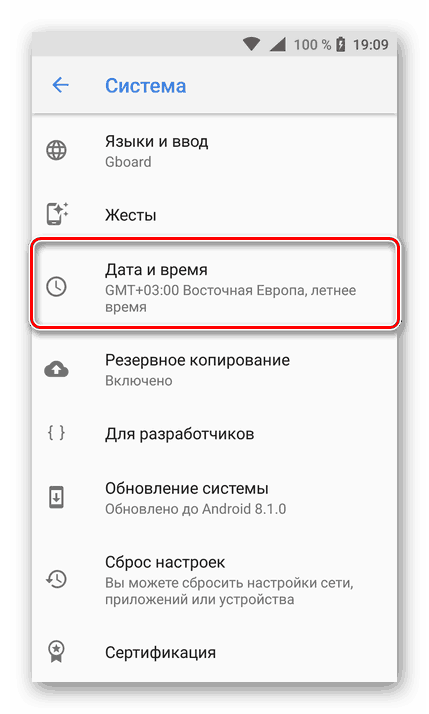
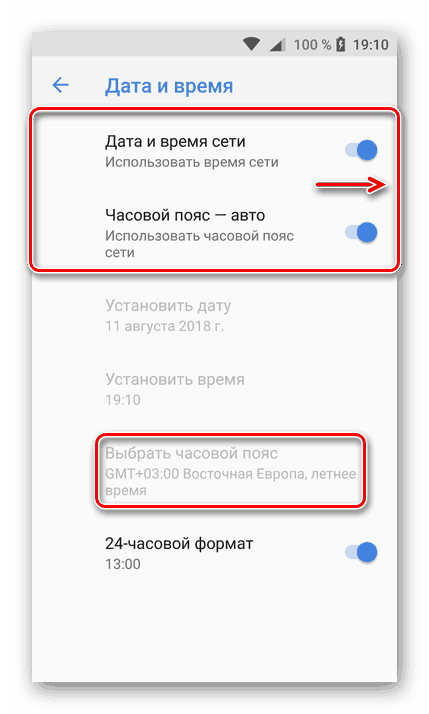
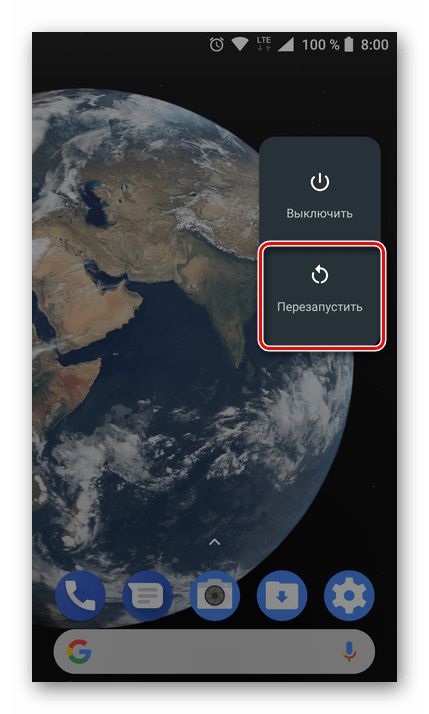
Ако поново видите поруку са кодом 504, идите на следећи корак - радићемо радикалније.
Погледајте и: Промените датум и време на Андроиду
3. метод: Обришите кеш, податке и обришите ажурирања
Гоогле Плаи Сторе је само један од линкова у ланцу који се зове Андроид. Продавница апликација, заједно са њом, Гоогле Плаи и Гоогле Сервицес Фрамеворк, током дужег периода коришћења, је обрастао фајлом смеће-кеш и подацима који могу ометати нормалан рад оперативног система и његових компоненти. Ако је узрок грешке 504 управо у томе, морате извршити сљедеће кораке.
- У "Подешавањима" вашег мобилног уређаја отворите одељак "Апликације и обавештења" (или једноставно "Апликације" , у зависности од верзије Андроид-а), а затим идите на листу свих инсталираних апликација (за то постоји посебна ставка).
- Пронађите Гоогле Плаи продавницу на овој листи и кликните на њу.
![Претражите Гоогле Плаи Маркет на листи инсталираних апликација на Андроиду]()
Идите на опцију "Стораге" , а затим наизменично додирните дугмад "Цлеар Цацхе" и "Ерасе Дата" . У поп-уп прозору са питањем наведите свој пристанак за чишћење.
- Вратите се корак уназад, тј. На страници О апликацији , и кликните на дугме Избриши ажурирање (може се сакрити у менију - три вертикалне тачке које се налазе у горњем десном углу) и потврдити ваше чврсте намере.
- Сада поновите кораке # 2–3 за услуге Гоогле Плаи и Гоогле Сервицес Фрамеворк, тј. Избришите предмеморију, обришите податке и избришите ажурирања. Ту је неколико важних нијанси:
- Дугме за брисање ових Услуга у одељку „Складиштење“ је одсутно, на његовом месту је „Управљање локацијом“ . Кликните на њега, а затим "Избриши све податке" , који се налази на самом дну странице. У скочном прозору потврдите пристанак на брисање.
- Оквир Гоогле услуга је системски процес који је подразумевано скривен са листе свих инсталираних апликација. Да бисте је приказали, кликните на три вертикалне тачке које се налазе десно у панелу "Информације о апликацији" и изаберите "Прикажи системске процесе" .
![Прикажите процес Гоогле Ворд Фрамеворд на Андроиду]()
Даље акције се изводе на исти начин као у случају Плаи тржишта, осим што ажурирања за ову љуску не могу бити уклоњена.
![Избришите податке апликације и кеширајте Гоогле Плаи услуге на Андроиду]()
![Обришите кеш и обришите Гоогле Седрвицес Фрамеворк податке о апликацији на Андроиду]()
- Поново покрените Андроид уређај, покрените Гоогле Плаи продавницу и проверите да ли постоји грешка - највероватније ће бити поправљена.
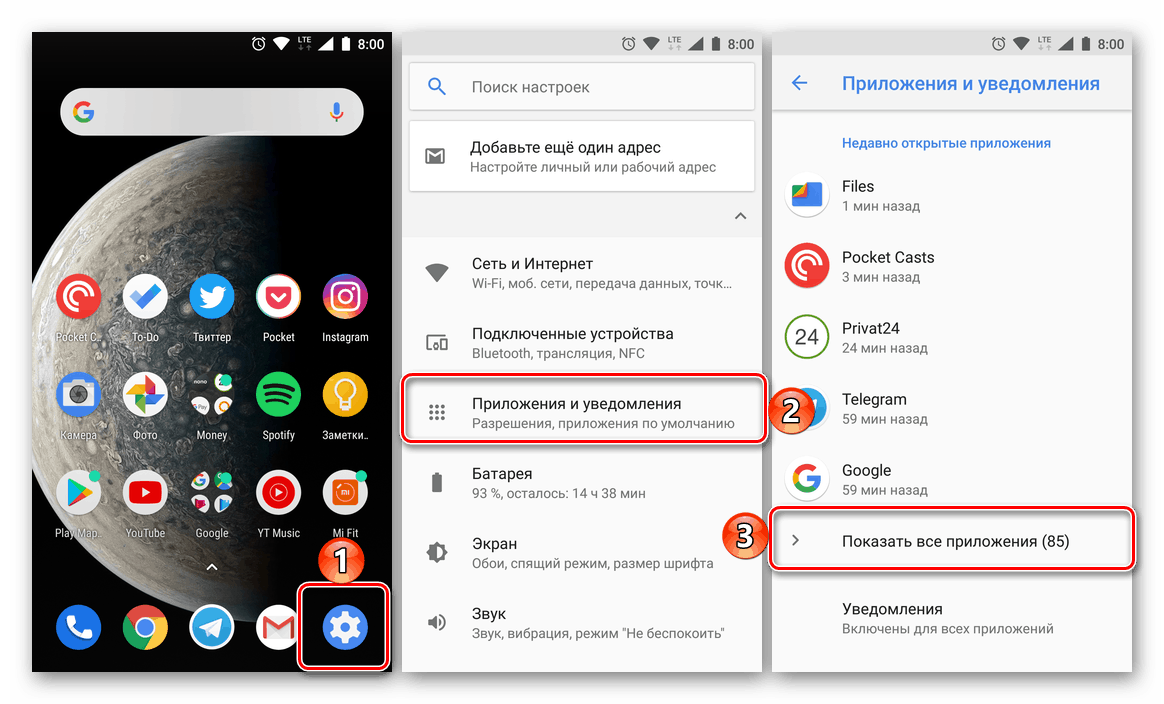
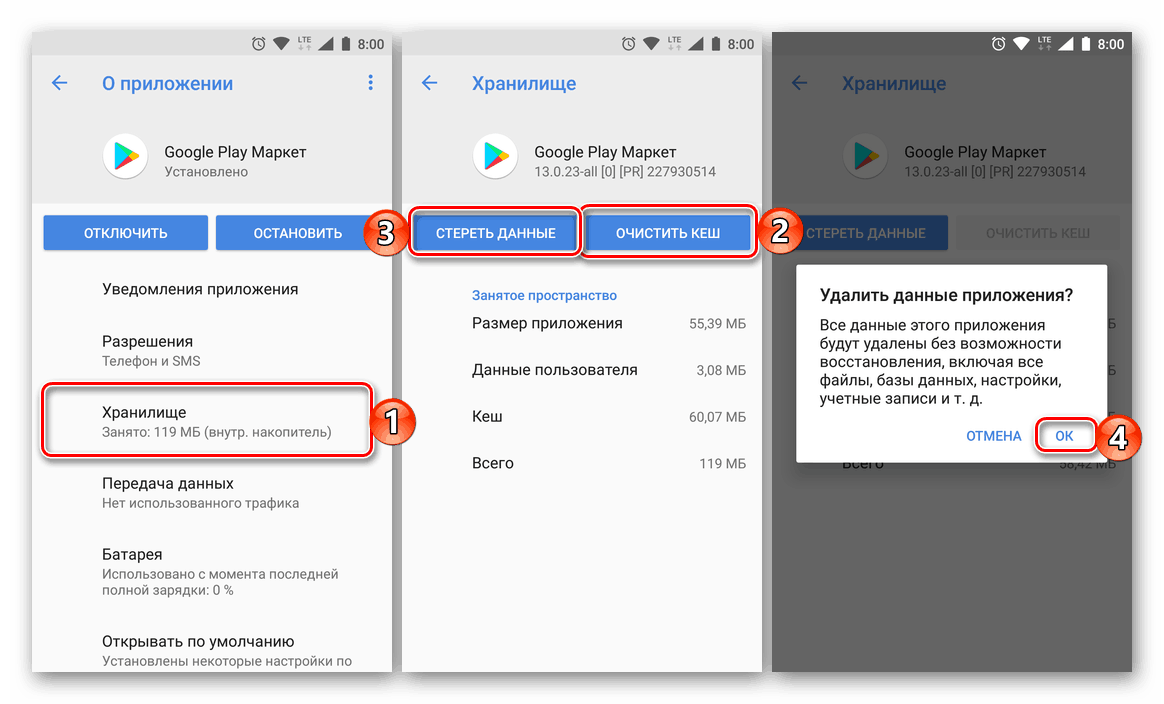
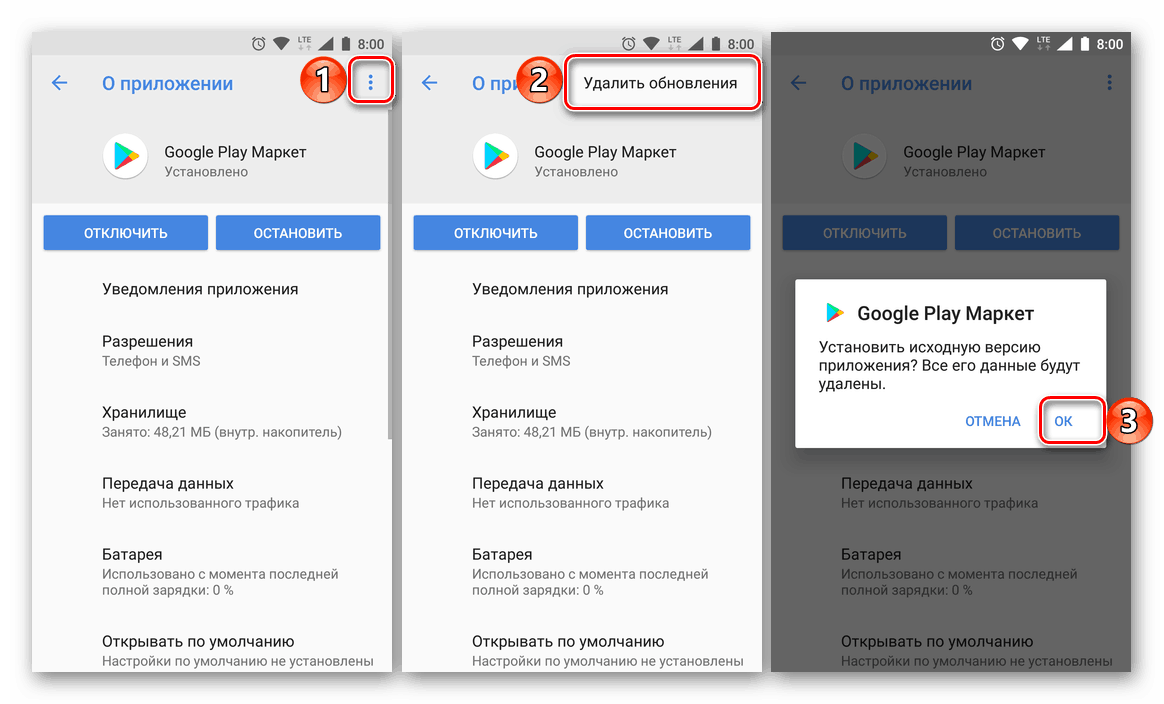
Најчешће, чишћење Гоогле Плаи Маркет података и Гоогле Плаи услуга, као и враћање на оригиналну верзију (брисањем ажурирања), ослобађа се већине грешака "броја" у продавници.
Погледајте и: Решавање проблема са кодом грешке 192 у Гоогле Плаи продавници
Метод 4: Ресетовање и / или брисање проблематичне апликације
У случају да 504. грешка још није отклоњена, узрок њене појаве треба тражити директно у пријави. Веома је вероватно да ће помоћи да се поново инсталира или ресетује. Ово се односи на стандардне компоненте Андроид-а, интегрисане у оперативни систем и не подлежу деинсталирању.
Погледајте и: Како уклонити ИоуТубе апликацију на Андроиду
- Уклоните потенцијално проблематичну апликацију ако је производ треће стране,
![Избришите и потврдите уклањање ИоуТубе апликације на Андроиду]()
или га ресетујете понављањем корака од корака # 1-3 претходног метода, ако је он унапред подешен.![Извршите ресетирање стандардне Андроид апликације]()
Погледајте и: Деинсталирање апликација на Андроиду - Поново покрените свој мобилни уређај, а затим отворите Гоогле Плаи продавницу и инсталирајте удаљену апликацију или покушајте да ажурирате подразумевани ако је ресетујете.
- Под условом да сте извршили све радње из претходне три методе и оне које смо овдје предложили, код грешке 504 би готово сигурно требало нестати.
5. метод: Избришите и додајте Гоогле налог
Последња ствар која се може урадити у борби против проблема који разматрамо је брисање Гоогле налога који се користи као главни на паметном телефону или таблет рачунару и његово поновно повезивање. Пре него што почнете, уверите се да знате своје корисничко име (е-маил или број мобилног телефона) и лозинку. Исти алгоритам акција које треба извршити, претходно смо расправљали у одвојеним чланцима, и препоручујемо да их прочитате. 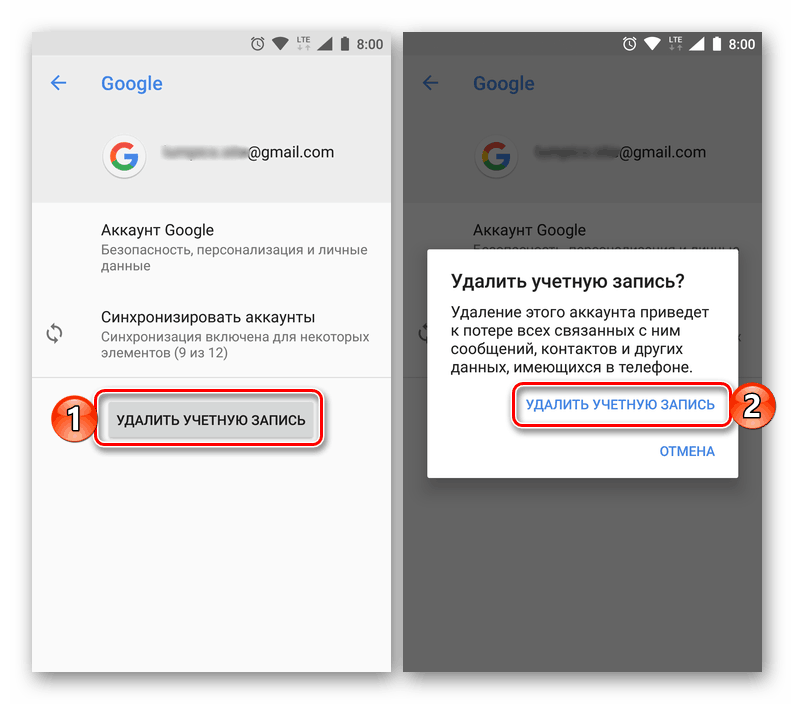
Више детаља:
Брисање Гоогле налога и његово поновно додавање
Пријавите се на Гоогле налог на свом Андроид уређају
Закључак
За разлику од многих проблема и кварова на Гоогле Плаи Маркет-у, грешка са кодом 504 не може се назвати једноставном. Ипак, слиједећи препоруке које смо предложили у овом чланку, гарантовано ћете моћи инсталирати или ажурирати апликацију.
Погледајте и: Исправљање грешака на Гоогле Плаи Маркету